热门标签
热门文章
- 1jieba tfidf_【NLP】【三】jieba源码分析之关键字提取(TF-IDF/TextRank)
- 2一个不兼容的软件尝试与microsoft edge_winhafnt64.dll
- 3Python-PyQt5+Mysql-数据交互,获取数据,并写入数据库,再并展示数据(四)_pyqt5写入数据库
- 4任何程序都离不开的10大算法_互相离不开用的是什么算法
- 5快递分拣程序 python_ABB机器人分拣程序样例
- 6mysql Unknown collation: ‘utf8mb4_0900_ai_ci 的解决方法
- 7H5唤起微信小程序_h5拉起微信小程序
- 8vue3之声明式和编程式导航
- 9除夕团圆夜
- 10【Android】Gadle改变应用名称(appName)的两种方法_manifestplaceholders 游戏名字
当前位置: article > 正文
Android Studio详细的安装下载教程_android studio下载
作者:小蓝xlanll | 2024-03-15 13:28:00
赞
踩
android studio下载
一、下载Android Studio
1、进入官网在这个位置,点击左下角下载Android Studio
官网:www.Android.com
中国大陆版网站::https://developer.android.google.cn/
2、Android Studio会自带自动下载Android SDK,如果有版本需要的话,可以自行去下载。
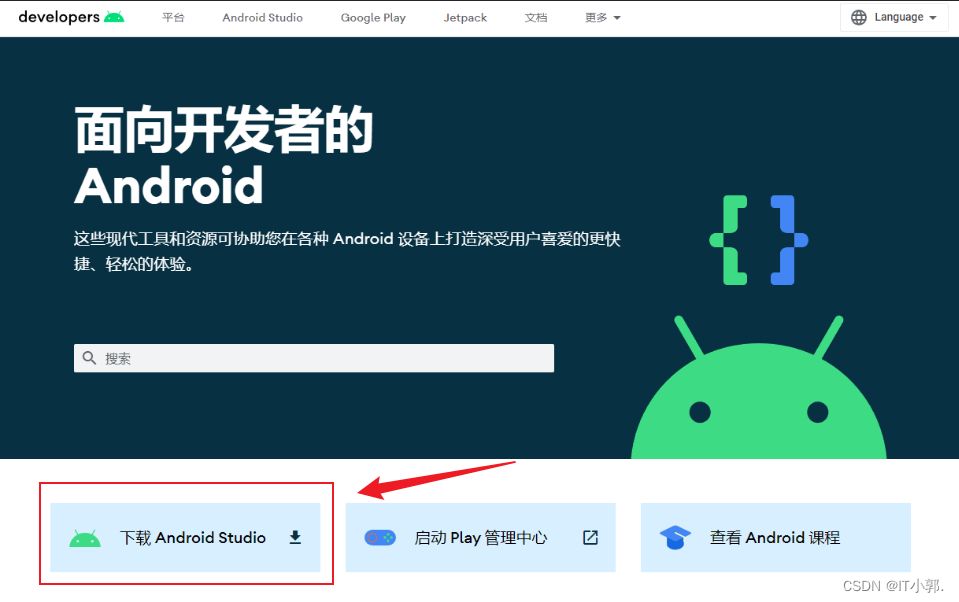
3、点击Download options进入下载选项
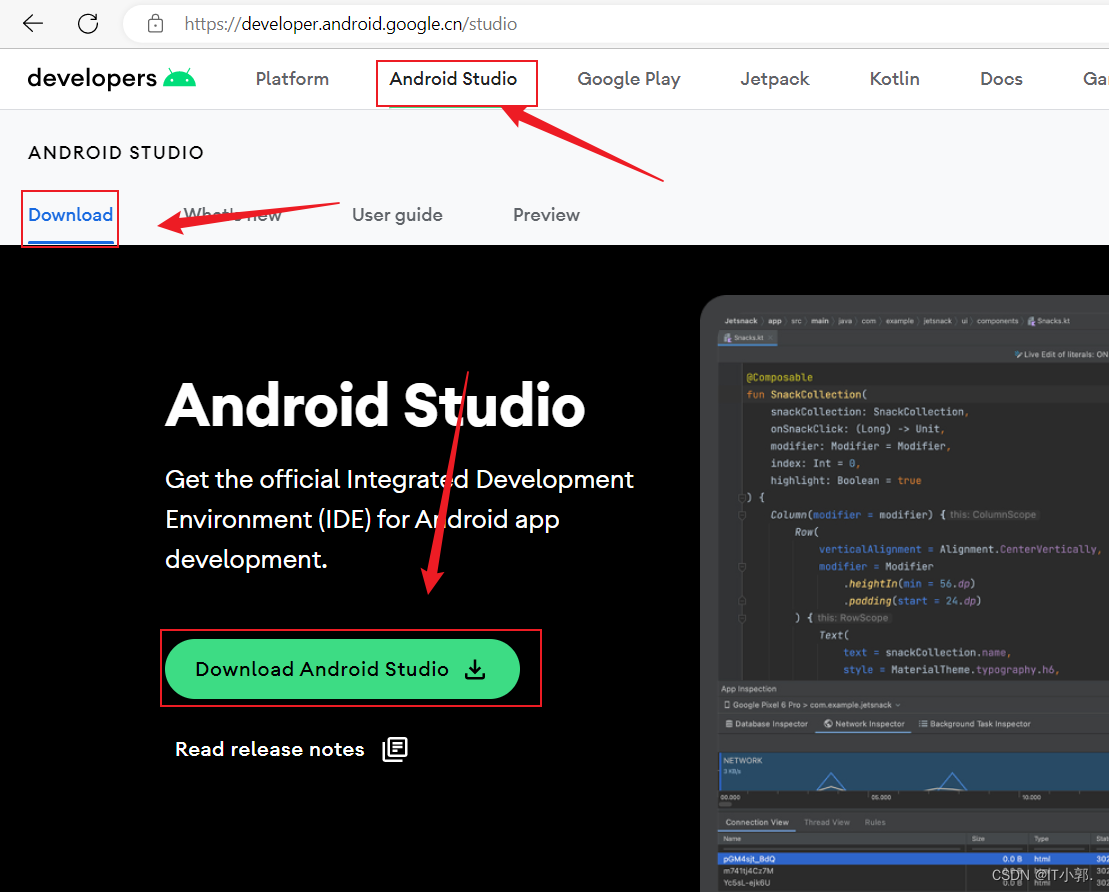
4、也可以选择自己需要的系统版本进行下载,Windows(64-bit),很明显,看后缀名,前面的是安装程序,后面的是压缩包。我们直接下载安装程序就行。
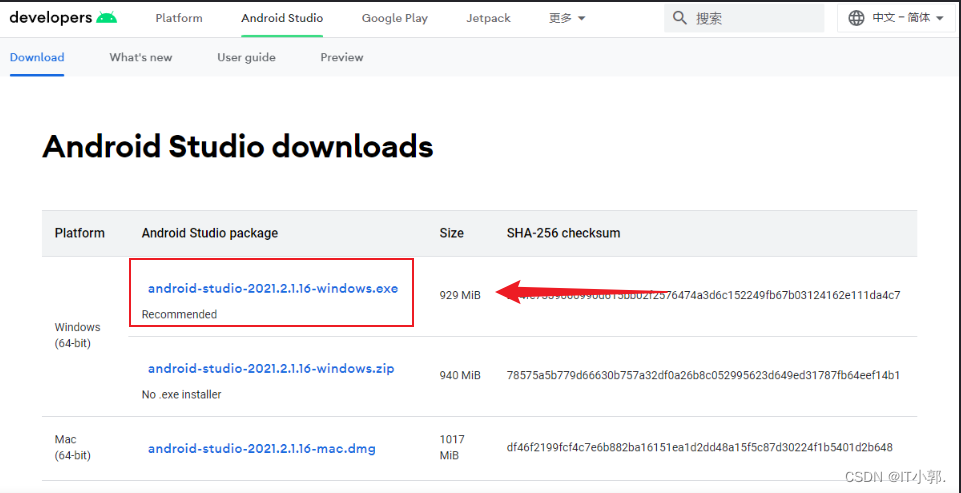
5、点击下载时会跳出这个协议,滚动到最先同意,进行下载即可
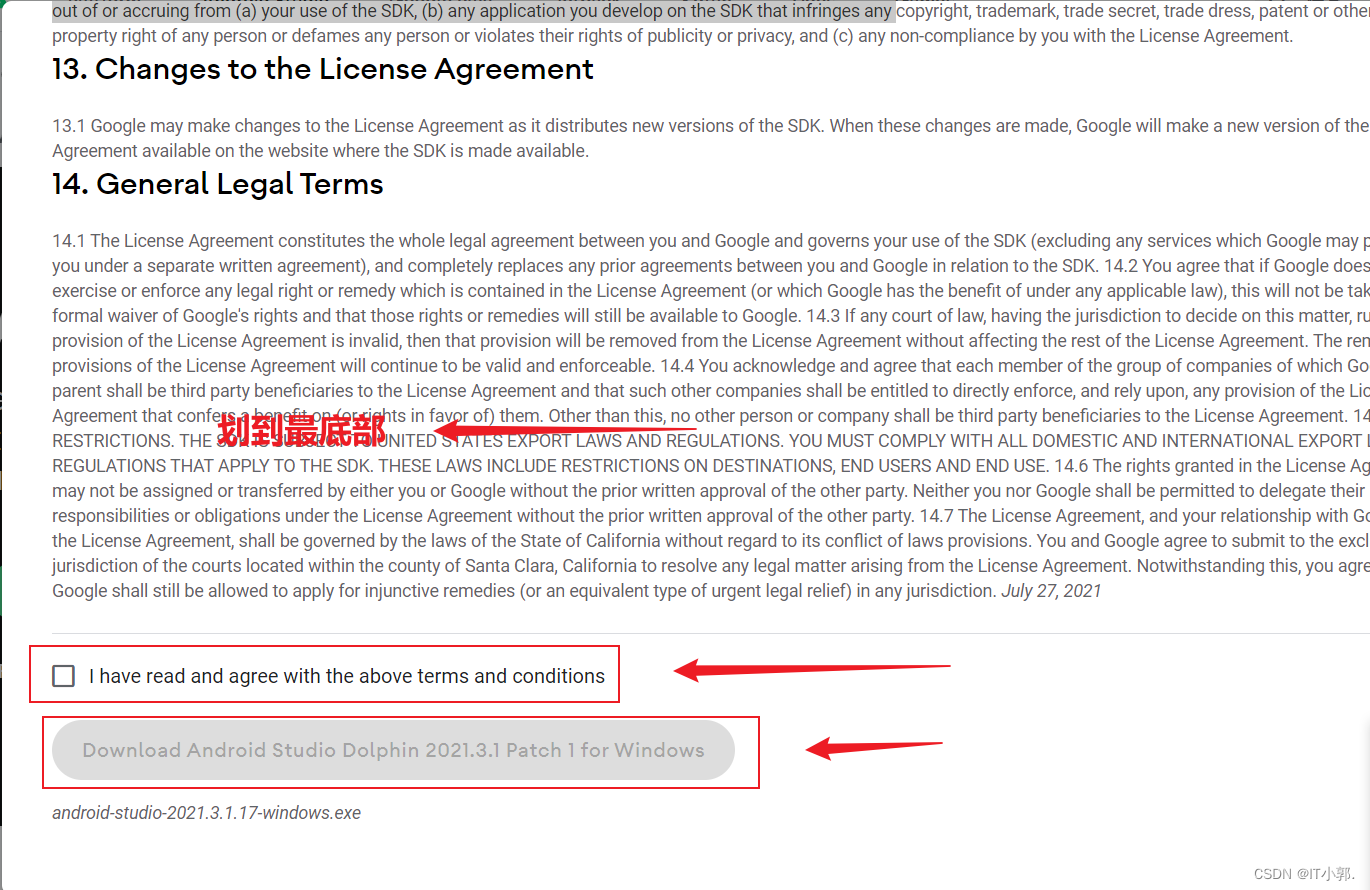
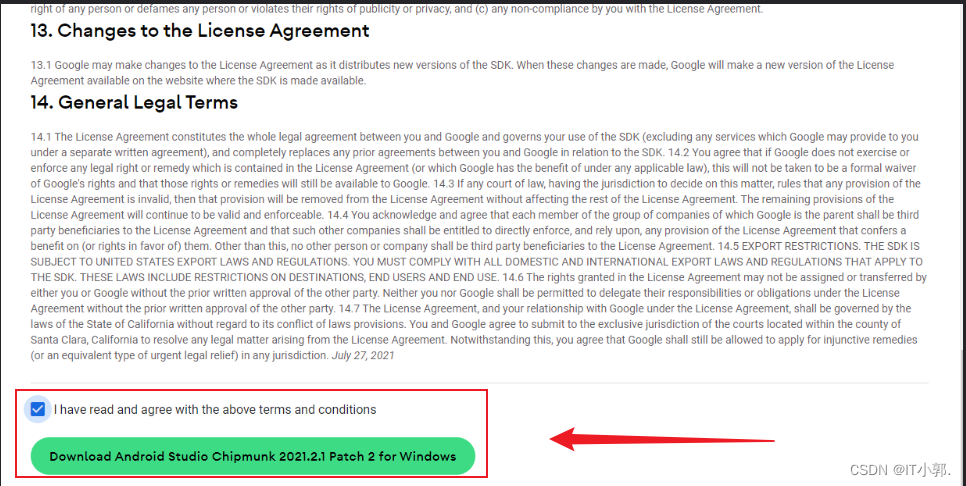
6、等待下载
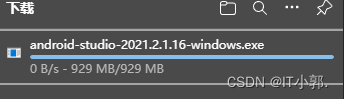
二、安装Android Studio步骤
1、 双击进行安装

2、进入安装页面,点击Next进入下一步
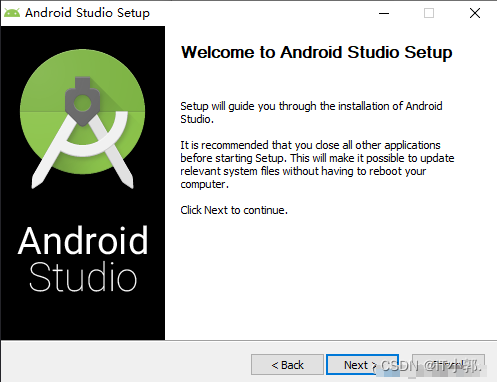
3、 默认两个勾选,点击Next进入下一步
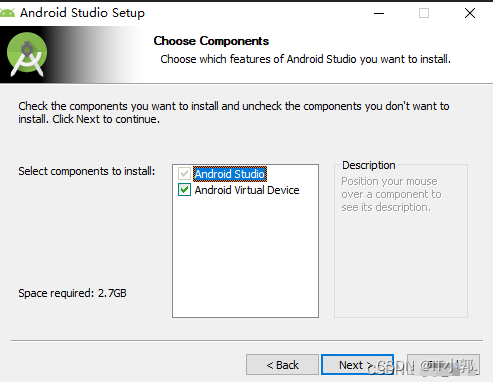
4、选择安装的位置,点击Browse,选择自己需要安装的位置,点击:Next进入下一步

5、 选择开始菜单文件夹,不需要修改,直接点击Install进行安装,不需要快捷方式,勾选Do not create shortcuts
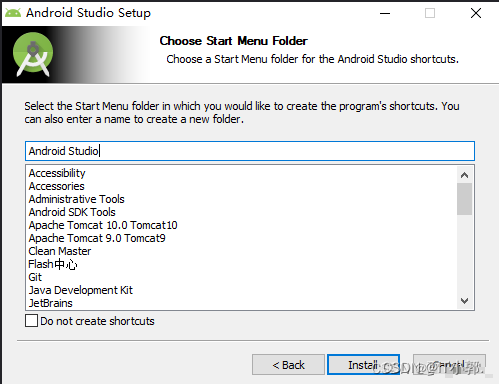
6、等待安装完成,点Next
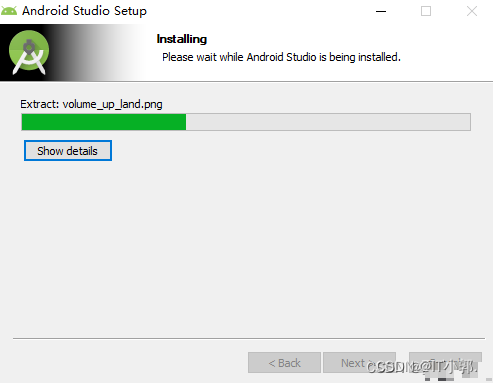
7、勾选Start Android Studio,点击Finish,完成自动打开Android Studio,如果不需要,可以不勾选
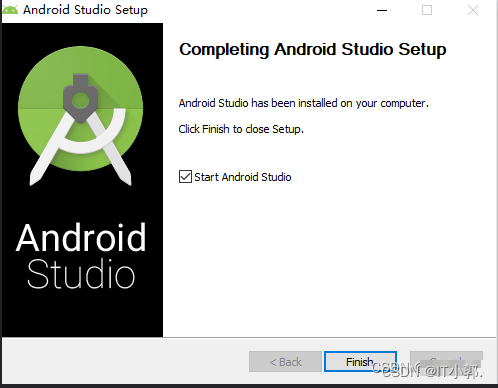
三、使用Android Studio
1、打开后,系统会提示导入Android Studio配置,如果是第一次,选择Do not import setings,然后点击OK,就会进入
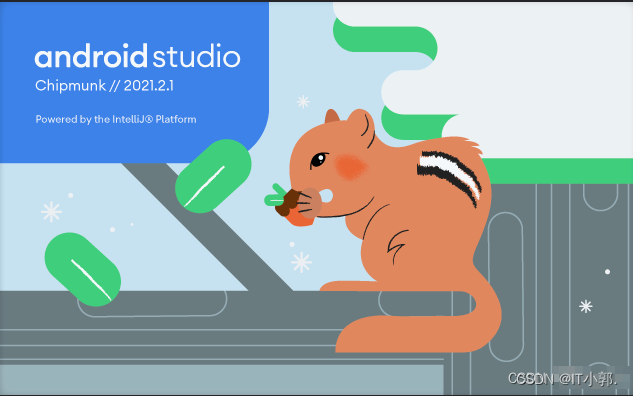
2、设置数据共享,建议选择Don’t send(不向谷歌发送统计信息)

3、选择安装类型:Standard(默认)或者Custom(自定义),点击Next进入下一步
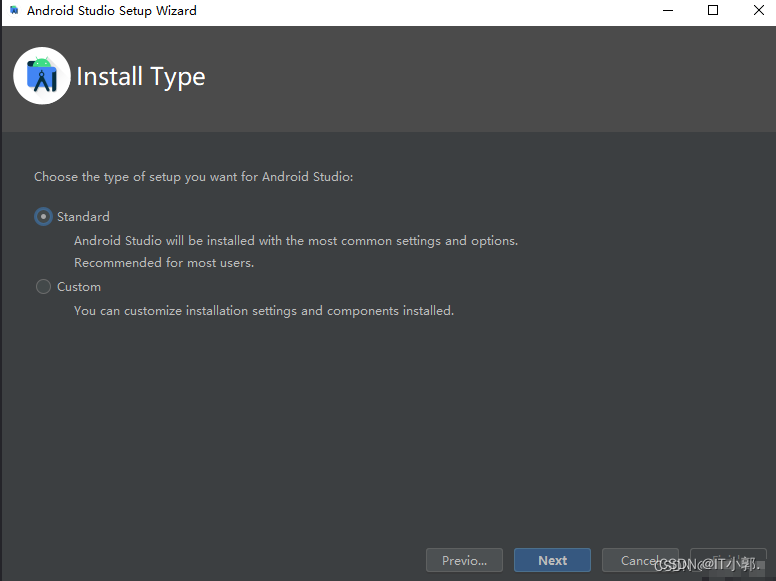
4、选择UI主题,建议选择Darcula,对眼睛好
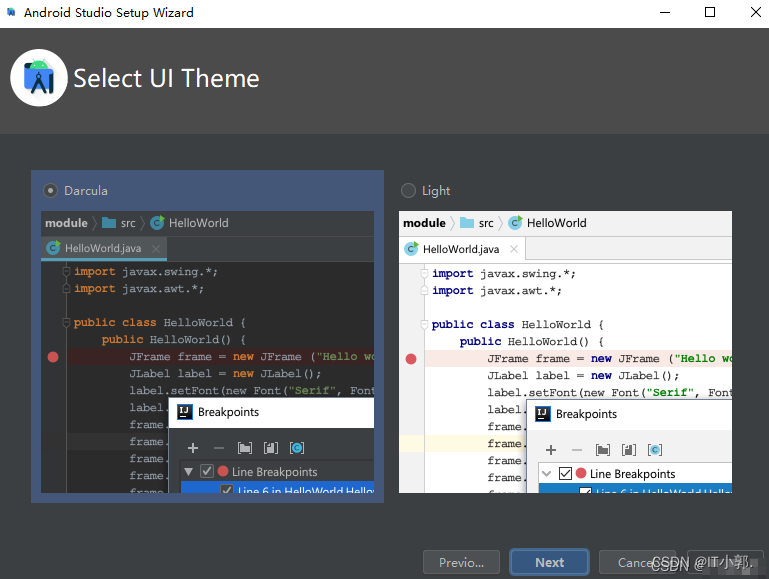
5、选择安装Android SDK组件和安装位置,组件默认即可,位置自己选择或者默认,点击Next进入下一步

6、选择接收安装,点击Finsh进行下载
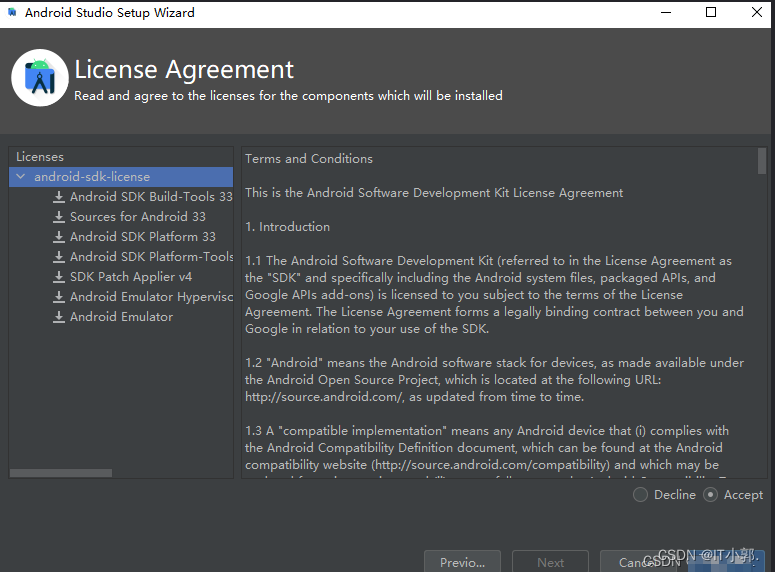
7、等待下载安装完成
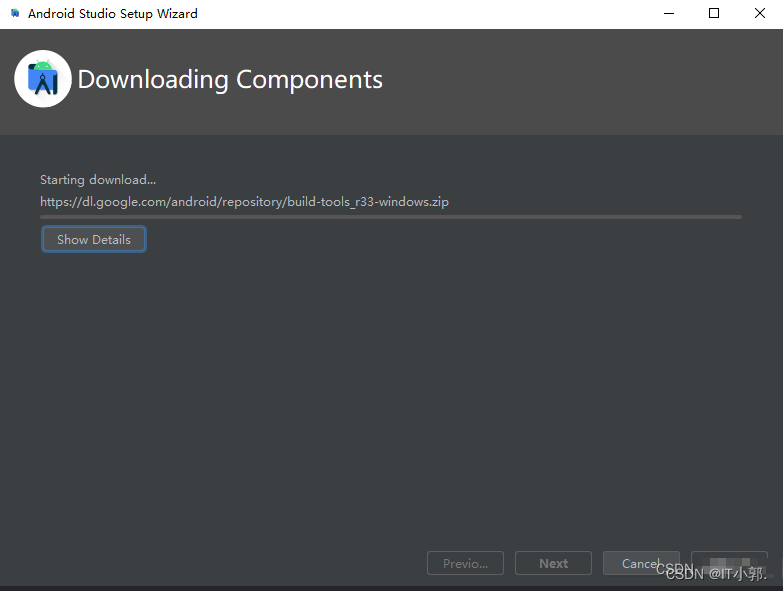
8、点击 Finsh安装完成

9、 到这里,Android Studio的下载安装教程就完成了,就能自己创建安卓项目进行开发了。

声明:本文内容由网友自发贡献,不代表【wpsshop博客】立场,版权归原作者所有,本站不承担相应法律责任。如您发现有侵权的内容,请联系我们。转载请注明出处:https://www.wpsshop.cn/w/小蓝xlanll/article/detail/241246
推荐阅读
相关标签


